IE控件安装及配置手册
3 运行环境设置及office控件安装操作说明-201
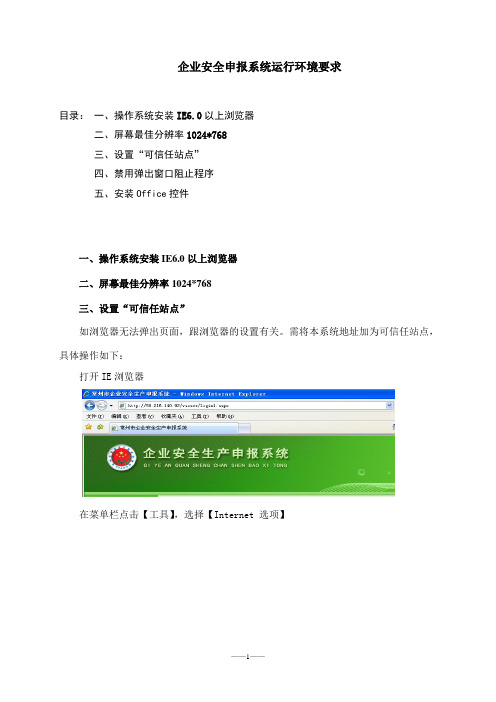
企业安全申报系统运行环境要求
目录:一、操作系统安装IE6.0以上浏览器
二、屏幕最佳分辨率1024*768
三、设置“可信任站点”
四、禁用弹出窗口阻止程序
五、安装Office控件
一、操作系统安装IE6.0以上浏览器
二、屏幕最佳分辨率1024*768
三、设置“可信任站点”
如浏览器无法弹出页面,跟浏览器的设置有关。
需将本系统地址加为可信任站点,具体操作如下:
打开IE浏览器
在菜单栏点击【工具】,选择【Internet 选项】
选择【安全】菜单上的【可信站点】,点击【站点】
将http://58.216.140.92加入到可信站点。
添加后关闭可信站点页面,点击【确定】保存此次设置。
四、禁用弹出窗口阻止程序
在IE浏览器的菜单栏上点击【工具】,选择【Internet 选项】。
再选择【隐私】菜单,将前面的“√”去掉,点击“确定”。
五、安装office控件
本系统为企业提供相关申请书自动生成打印功能,但每台电脑在第一次使用前需下载安装office控件,下面介绍如何下载、安装office控件:
1、企业登录系统后,在左边菜单栏单击“控件安装”
选择“office控件安装”弹出如下对话框,直接点击“运行”即可(也可保存后再运行此文件)。
如出现下述画面,仍然点击“运行”。
2、进入正式的安装过程,弹出如下对话框,点击“下一步”:
选择“我同意此协议”,并且点击“下一步”
继续点击“下一步”
点击“安装”即可完成该控件的安装。
IE设置及控件安装

整个系统采用B/S结构,所以每一个客户端只要装有通用的浏览器就可以使用系统的基本功能。
浏览器的基本要求:推荐微软Internet Explorer 6.0(特别重要)。
凡是版本比较低的机器,请主动升级浏览器版本到6.0,否则系统的某些功能可能不能正常使用。
禁止安装3721、yahoo、google等IE插件(如果您的系统已经带有这些插件,您可以找一些WINDOWS清理助手、360安全卫士之类的反插件软件来进行清除)。
1、浏览器的配置为了让系统插件能够正常工作,请按照以下步骤进行浏览器的配置。
(1)打开浏览器,选择“工具”菜单→“Internet选项” :(2)弹出对话框之后,请选择“常规”选项卡,具体的界面如下图:(3)点击中的按钮,在弹出的界面选中“每次访问此页时检查”。
具体的界面如下:(5)点击确定后,请选择“安全”选项卡,具体的界面如下图:(6)点击绿色的“受信任的站点”的图片,会看到如下图所示的界面:(7)点击“站点”按钮,出现如下对话框:(8)依次在“将该网站添加到区域中”文本框输入IP地址:172.16.*.*,然后点击“添加”按钮完成添加,再点击“关闭”或“确定”按钮退出(把“对该区域中的所有站点要求服务器验证”前的勾选去掉)。
(9)设置自定义安全级别,开放ActiveX的访问权限:(10)点击“自定义级别”按钮,会出现一个“安全设置”窗口,把其中的“ActiveX 控件和插件”下的设置项全部改为“启用”,点击“确定”。
如下图所示2、控件安装。
(1)在门户系统首页的点击“下载中心”,进入下载中心的界面如下图:(2)点击“灵活统计报表控件”,出现如下的界面,点击“运行”。
(3)在弹出的安全警告窗口选择“运行”,如下图:(4)在弹出的界面点击“下一步”,如下图:(5)安装成功,点击“完成”。
网页控件设置说明
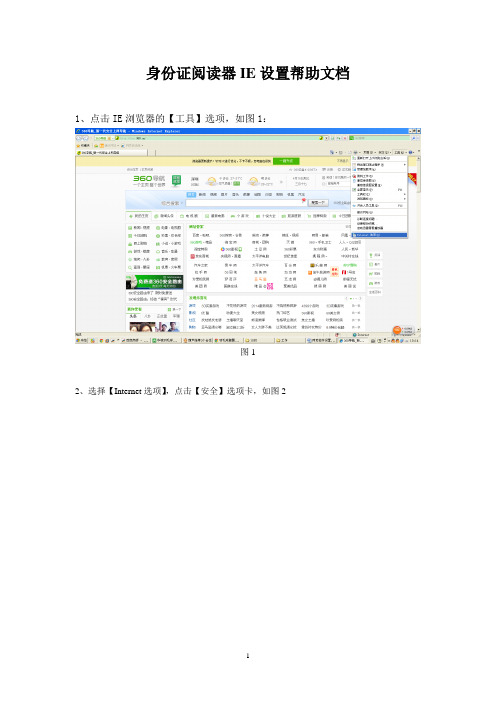
身份证阅读器IE设置帮助文档1、点击IE浏览器的【工具】选项,如图1:
图1
2、选择【Internet选项】,点击【安全】选项卡,如图2
图2 3、选择【Internet】,单击【自定义级别】,如图3
图3
4、注意这里的设置:拉动右侧滚动条,设置所有的安全应用、组件、控件、脚本为【启用】,
不安全的为【提示】,简单的理解:有不安全的选【提示】,安全的选【启用】,如图4所示:
图四
5、全部设置完毕之后,点击确定,弹出提示框选【是】回到【Internet选项】页面,如图5
图5
6、如果出现以下这类问题
,依旧在Internet选项高级除修改
在安全拉下来倒数第二个,允许运行或安装软件,即使签名无效,打钩!
7、点击确定,重启浏览器。
IE配置操作文档
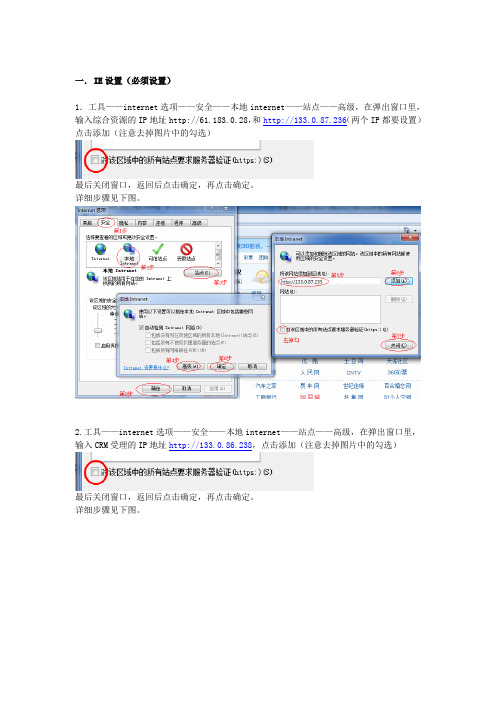
一.IE设置(必须设置)1.工具——internet选项——安全——本地internet——站点——高级,在弹出窗口里,输入综合资源的IP地址http://61.183.0.28,和http://133.0.87.236(两个IP都要设置)点击添加(注意去掉图片中的勾选)最后关闭窗口,返回后点击确定,再点击确定。
详细步骤见下图。
2.工具——internet选项——安全——本地internet——站点——高级,在弹出窗口里,输入CRM受理的IP地址http://133.0.86.238,点击添加(注意去掉图片中的勾选)最后关闭窗口,返回后点击确定,再点击确定。
详细步骤见下图。
3. 工具——internet选项——安全——internet——自定义级别,将滚动条往下拖,设置两项,弹出窗口阻止程序设置为禁用,跨域浏览器窗口设置为启用,设置完后点击确定生效。
详细步骤见下图。
4.工具——internet选项——常规,删除缓存记录,然后点设置按钮,设置成每次访问网页时,点击确定,返回后再点击确定。
详细步骤见下图。
IE7,IE8的缓存设置IE6的缓存设置IE配置操作文档使用代理商系统时,建议大家使用IE6,下面将介绍IE6的设置过程。
点击IE菜单栏的工具--》Internet设置菜单,主要设置里面的常规、安全和隐私选项里的一些属性,设置过程如下:1、Internet里常规选项的设置(1)删除cookies和删除文件(2)点击设置按钮,选择每次访问此页时检查2、Internet里安全选项的设置(1)设置信任站点添加信任站点,把站点http://61.183.0.28、http://10.36.40.48、http://61.183.0.29:7200和http://133.0.86.238加入到信任站点里(2)自定义级别设置主要设置下载未签名的ActiveX为提示,下载已签名的ActiveX为启用,跨域浏览字框架为启用设置完后点击确定,会提示是否要改该区域的安全设置,选择“是”3、Internet里隐私选项的设置点击高级,里面的设置按截图勾选,设置完后点击确定全部设置完后,点击界面上的确定按钮。
安装公文控件前的IE设置
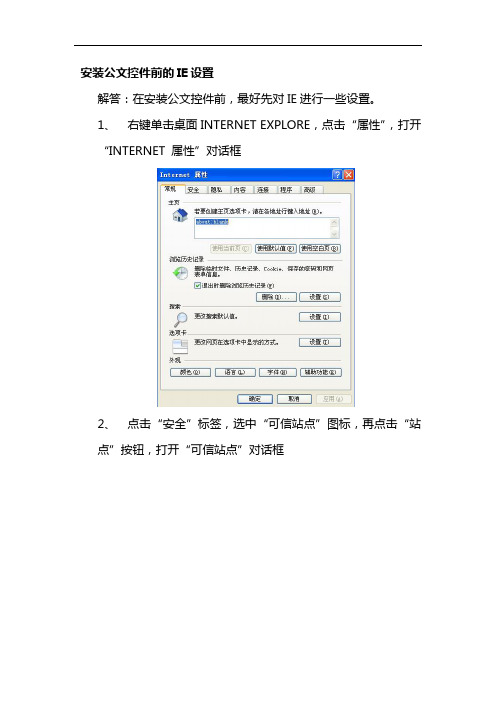
安装公文控件前的IE设置
解答:在安装公文控件前,最好先对IE进行一些设置。
1、右键单击桌面INTERNET EXPLORE,点击“属性”,打开
“INTERNET 属性”对话框
2、点击“安全”标签,选中“可信站点”图标,再点击“站
点”按钮,打开“可信站点”对话框
3、打开“可信站点”对话框,首先将“对该区域中的所有站点要求服务器验证(https:)”前的复选框的对勾去掉。
第二步,在“将该网站添加到区域”下的文本框中输入以下地网站地址,添加到“网站”列表中,添加后点“关闭”关闭对话框:http://172.31.*.*;
4、回到“安全”页面,选中“可信站点”图标,点击下方“自定义级别”按钮
5、打开“自定义级别”对话框,将”ActiveX控件和插件”下的“仅允许经过批准的域在未经提示的情况下使用ActiveX”与“使用弹出阻止程序”项选为“禁用”,其它项选为“启用”,设置点“确定”关闭该对话框
6、如果用户使用的是IE8,则还要做如下设置,如果使用的是IE6或IE7,则可忽略后面的操作:点击“高级”标签,将其中的“启用内存保护帮助减少联机攻击”项前的复选框对勾去掉
7、点击“确定”关闭属性对话框,关闭所有IE页面,重新登录ARP网站,进入公文正文编辑界面,正常情况下即可正常加载公文控件,显示正文内容。
ARP公文系统配置IE安装公文控件与公文字体说明

初次使用ARP系统步骤一:检查操作系统版本信息鼠标右键单击桌面电脑”图标,在弹出的菜单中鼠标左键点击“属性”选项:1、计算机基本信息64位操作系统2、浏览器版本步骤二:WIN7 64位操作系统设置一.系统设置1.进入“控件面板”,点击“用户账户和家庭安全”,如图1.1所示;图1.1 控制面板选项2.点击“用户账户”,如图1.2所示;图1.2 用户帐户设置3.点击“更改用户账户控制设置”,如图1.3所示;图1.3 更改控制设置4.将滚动条移到“从不通知”上,如图1.4所示,点“确定”按钮后,请重启电脑;图1.4 更改设置并重启计算机步骤三:Internet Explorer设置一.Win7 64位操作系统使用IE浏览器说明操作系统是Win7 64位操作系统,其默认IE浏览器也是64位版本,无法正常使用ARP系统。
需要使用IE 32位版登录ARP,IE及相关设置如下:1.打开C:\Program Files(x86)\Internet Explorer目录,找到iexplore.exe文件,该目录中的IE是32位版本。
右键点击该文件,选择“发送到-桌面快捷方式”,将原桌面中的IE图标删除,只保留该新建的快捷方式。
如图1.1所示。
图1.1 查找32位IE浏览器二.设置IE浏览器1.右键单击桌面Internet Explorer图标,点击“属性”,如图2.1所示;或打开“控制面板-Internet选项”图标,如图2.2所示,双击图标打开“Internet 属性”对话框,如图2.3所示。
图2.1 桌面右键点击IE图标图2.2 控制面板打开Internet选项图2.3 Internet属性2.打开属性对话框后,点击“安全”标签,选中“可信站点”图标,再点击“站点”按钮,打开“可信站点”对话框,如图2.4所示。
图2.4 安全选项标签3.打开“可信站点”对话框,首先将“对该区域中的所有站点要求服务器验证(https:)”前的复选框的对勾去掉。
IE7、IE8下载ActiveX控件的设置

IE7、IE8下载ActiveX控件的设置
问题:ActiveX控件(未签名),在IE6下没有任何问题,在IE8上面却无论如何下载不了控件,按IE6的安全设置对IE8进行设置也不行。
具体设置步骤如下:
打开Internet选项——安全
在IE6下面,只要对相应站点(Internet或Intranet)定义安全级别,把允许下载和执行未签名的ActiveX控件启用即可,而在IE8上,这样做却不行。
因此,先选择“可信站点”,点击“站点”按纽输入站点名称,注意不要选中下面的https选项,点击“添加”。
退回到上一个界面,点击“自定义级别”,把图示的这两个选项设为“启用”
至此,IE8可以下载未签名控件了。
iMedical7.1.1 IE8升级 HIS客户端安装与配置
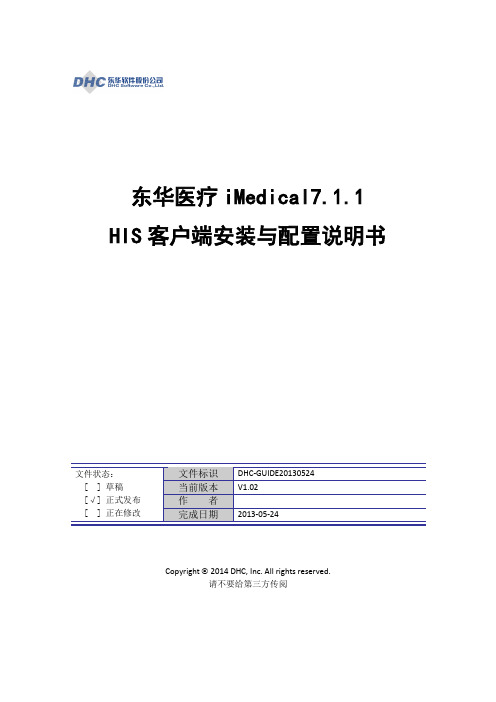
东华医疗iMedical7.1.1 HIS客户端安装与配置说明书文件状态:[ ] 草稿[√] 正式发布[ ] 正在修改文件标识DHC-GUIDE20130524当前版本V1.02作者完成日期2013-05-24Copyright 2014 DHC, Inc. All rights reserved.请不要给第三方传阅版本历史版本/状态作者参与者起止日期备注V1.00 范丽霞/ 2012-05-03 在7.0的配置文档基础上添加检验自定义报告打印客户端配置V1.01 范丽霞/ 2014-03-11 增加win7下配置medtrak后部分窗口无法自动关闭的解决方案V1.02 范丽霞/ 2014-05-11 调整文档结构,增加客户端运行环境目录1.客户端运行环境 (4)2.Windows XP 客户端配置 (4)2.1.BS客户端配置 (4)2.2.Medtrak配置 (10)bTrak配置 (12)2.4.配置组件编辑器 (13)3.Windows7客户端配置 (14)3.1.BS客户端配置 (14)3.2.Medtrak配置 (27)bTrak配置 (29)3.4.配置组件编辑器 (29)1.客户端运行环境OS+浏览器:●windows XP+ IE6;windows XP+ IE8●windows 7 x86 + IE8;windows 7 x86 + IE9●windows 7 64bit + IE8;windows 7 64bit + IE9.NET Framwork:V4.0备注:1.IE8、IE9均需启用兼容视性视图2.64bit OS中,请使用“Program Files(x86)\Internet Explorer”中的iexplore.exe;切勿使用“Program Files\Internet Explorer”中的iexplore.exe。
如果使用64bit IE,那么采用.NET Framework架构的界面(比如:医嘱单、病历书写、生命体征预览)都无法加载2.Windows XP 客户端配置2.1.BS客户端配置2.1.1IE设置a)IE8浏览器中IE Session合并解决方案:运行“IE Session”目录下的IEMergeSession.bat文件。
- 1、下载文档前请自行甄别文档内容的完整性,平台不提供额外的编辑、内容补充、找答案等附加服务。
- 2、"仅部分预览"的文档,不可在线预览部分如存在完整性等问题,可反馈申请退款(可完整预览的文档不适用该条件!)。
- 3、如文档侵犯您的权益,请联系客服反馈,我们会尽快为您处理(人工客服工作时间:9:00-18:30)。
国家安全生产监督管理总局国家安全生产信息系统
(“金安”工程一期项目)
应用系统开发项目
IE控件安装及配置手册
文档编号:CSIS_XTSJ_001
当前版本: 1.1
修改日期:2008年9月29日
文档修订历史
目录
1环境要求 (1)
2软件安装 (1)
3常见问题及解决方案 (9)
1环境要求
浏览器:IE6及以上
内存:512M以上
Office版本:推荐office2003
操作系统:推荐windows XP
2软件安装
1.第一次登录生产环境(例如安监总局地址:http://10.16.1.19:7001)时,点击
页面左下方的“IE控件下载”,如下图所示:
本手册可以通过点击页面左下方的“控件安装说明”下载最新版。
2.点击“IE控件下载”连接后,系统弹出下图提示,点击“运行”按钮
3.点击“运行”
4.点击“下一步”
5.点击“下一步”
6.点击“安装”
7.安装完成后,点击“完成”,控件安装完成
8.在IE浏览器的上方点击“工具”选项,选择“Internet选项(O)…”
9.系统弹出IE浏览器设置对话框
10.点击“安全”
11.选择“信任站点”,点击“站点”
12.添加信任站点,输入栏中是系统运行环境的I P地址。
I E6 截图如下:
I E7 截图如下:
11.完成后,IE6点击“确定”即可;IE7点击“关闭”即可。
12.点击“自定义级别”,选中对未标记为安全执行脚本的ActiveX控件初始化并执行脚本选择启用。
13.输入用户名密码登陆
3常见问题及解决方案
3.1登录成功后功能树不能正常显示
解决方案:
手动注册控件到注册表,步骤如下:
1)进入C:\WINDOWS目录,确认该目录下存在MSXML5.DLL文件
2)点击开始菜单——运行,打开运行窗口
输入命令:regsvr32 C:\WINDOWS\MSXML5.DLL
3)点击确定,安装完毕
3.2安装PP加速器后,下拉列表不能正常使用
解决方案:
从注册表手动卸载PP加速器控件,步骤如下:
1) 进入PP加速器安装目录,默认路径为C:\Program Files\PPLiveVA\,确认该目录下存在DownloaderManager.dll文件
2) 点击开始菜单——运行,打开运行窗口
输入命令:regsvr32 /u C:\Progra~1\PPLiveVA\DownloaderManager.dll,回车执行。
其中C:\Progra~1\PPLiveVA为PP加速器的安装路径。
3) 点击确定,卸载成功
4)重新打开IE访问应用系统,测试下拉列表是否正常使用
3.3IE控件安装错误
在控件安装过程中,系统提示“尝试替换现有的文件时发生错误”,如下图所示:
解决方案:关闭IE,然后点击重试。
3.4windows live toolbar
如果系统内安装了“windows live toolbar”,会和系统的IE控件冲突。
正常安装IE控件,后登陆,导致系统左侧功能树不能正常显示。
解决办法:
卸载“windows live toolbar”后,重启电脑之后显示正常。
3.5雅虎上网助手
系统内安装“雅虎上网助手”,显示登陆页面时IE崩溃。
解决办法:
卸载“雅虎上网助手”后,重启电脑之后显示正常。
